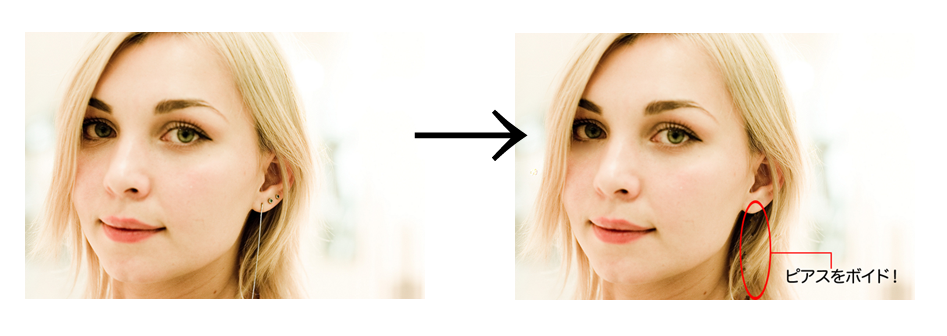画像編集ソフトウェアのインターフェースは若干癖があるので、初心者の場合、混乱する場面も出てくるでしょう。
Gimpのツールボックスでは、ツールボックスに含まれる各々アイコンの説明を行っております。
このページでは修復ブラシに関する解説を行います。

 画像を使用すると、画像から物体をボイドできます。オプションツールボックスで「モード」、「不透明度」、「ブラシ」、「縮小・拡大」、「ブラシ感度」などの設定を行います。
画像を使用すると、画像から物体をボイドできます。オプションツールボックスで「モード」、「不透明度」、「ブラシ」、「縮小・拡大」、「ブラシ感度」などの設定を行います。1、ツールボックスから アイコンを選択します。
アイコンを選択します。
2、ボイドしたい物体の背景色と酷似した色彩箇所にて、[control]+マウスクリックで色を採ります。
3、物体上でマウスをクリックし、先に採った色彩にて塗りつぶします。